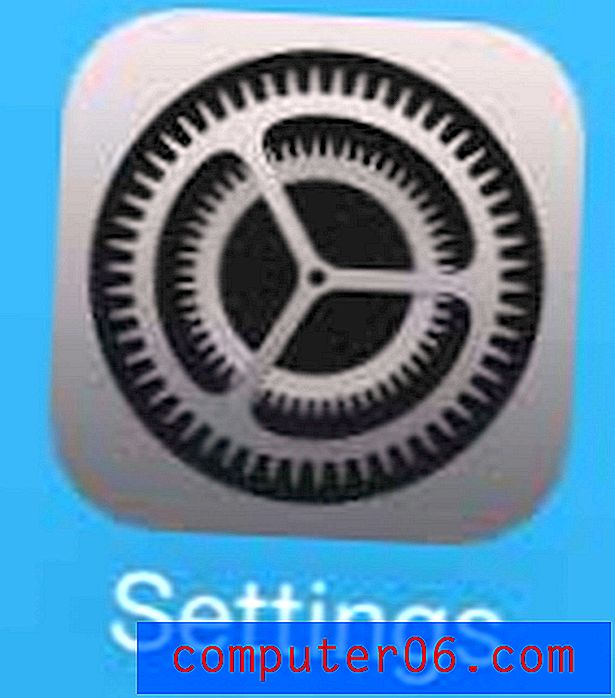Kako dodati Mobi datoteke u iPad Kindle aplikaciju
Ako na vašem računalu imate datoteke za fotografije koje želite čitati pomoću Kindle aplikacije na vašem iPadu, tada metoda za to nije odmah očita. No, iTunes ima ugrađenu funkciju putem koje možete sinkronizirati datoteke datoteka na isti način kao i bilo koje druge vrste medijskih datoteka.
Korak 1:Priključite veliki kraj iPad kabela u priključak na dnu uređaja, a drugi kraj povežite s USB priključkom na računalu. iTunes će se automatski pokrenuti nakon što prepozna iPad.
2. korak: kliknite svoj iPad u odjeljku "Uređaji" na lijevoj strani prozora. Korak 3: Kliknite karticu "Aplikacije" na vrhu središnje iTunes ploče.
Korak 3: Kliknite karticu "Aplikacije" na vrhu središnje iTunes ploče. 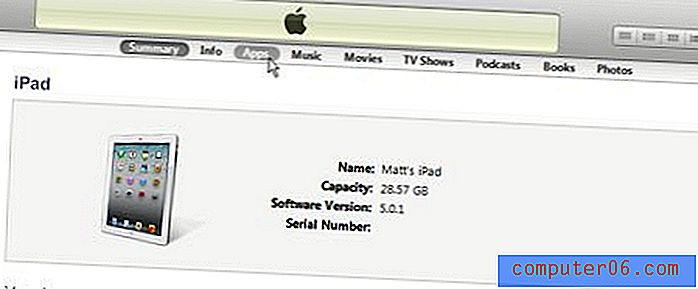 Korak 4: Pomaknite se na dno središnjeg okna, a zatim kliknite na opciju "Kindle".
Korak 4: Pomaknite se na dno središnjeg okna, a zatim kliknite na opciju "Kindle". 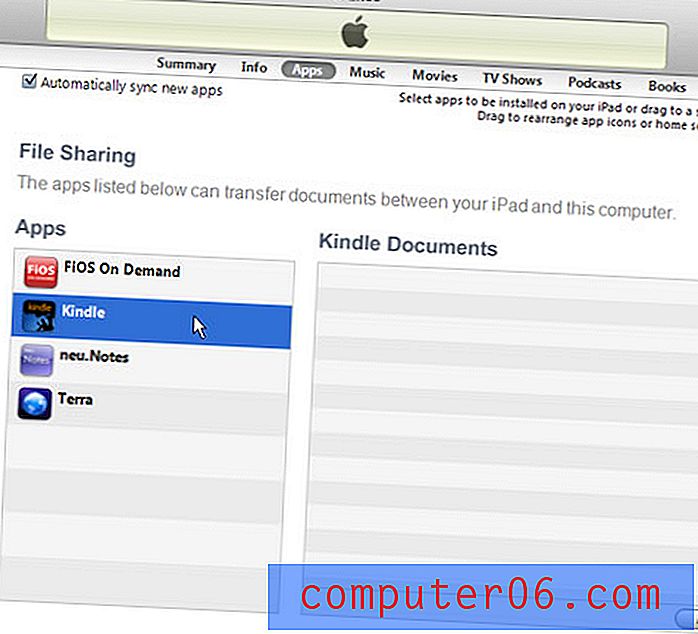 Korak 5: Kliknite gumb "Dodaj" u donjem desnom kutu središnjeg okna.
Korak 5: Kliknite gumb "Dodaj" u donjem desnom kutu središnjeg okna. 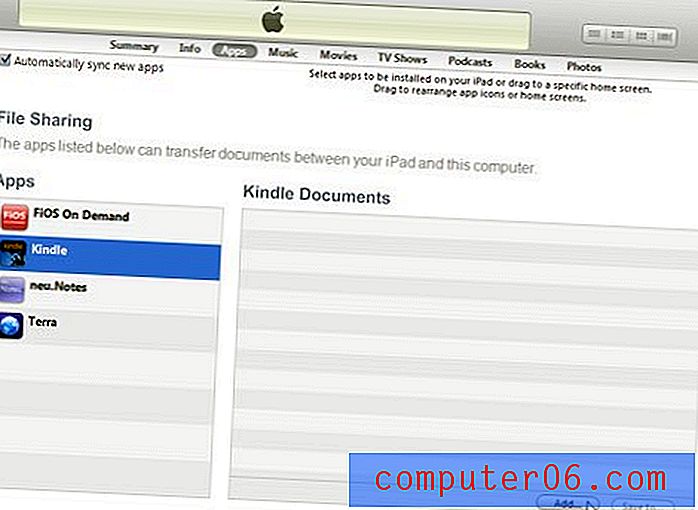 Korak 6: Pregledajte datoteku s podacima o fotografiji koju želite dodati u aplikaciju Kindle, a zatim pritisnite gumb "Otvori".
Korak 6: Pregledajte datoteku s podacima o fotografiji koju želite dodati u aplikaciju Kindle, a zatim pritisnite gumb "Otvori". 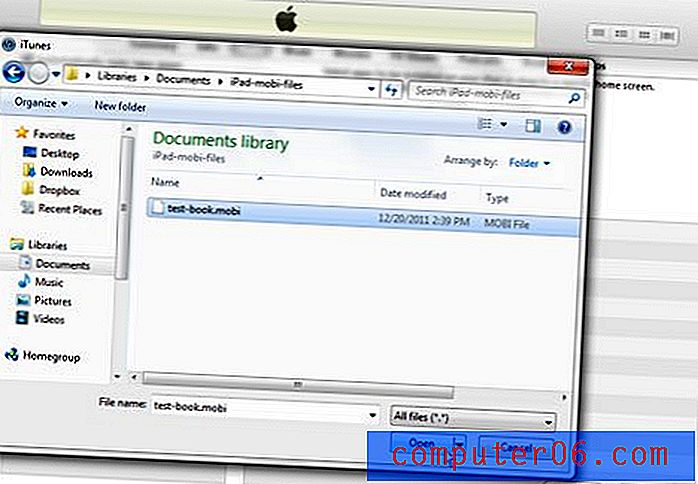 Korak 7: Kliknite gumb "Sinkroniziraj" u donjem desnom kutu prozora za sinkronizaciju datoteke na vaš iPad.
Korak 7: Kliknite gumb "Sinkroniziraj" u donjem desnom kutu prozora za sinkronizaciju datoteke na vaš iPad. 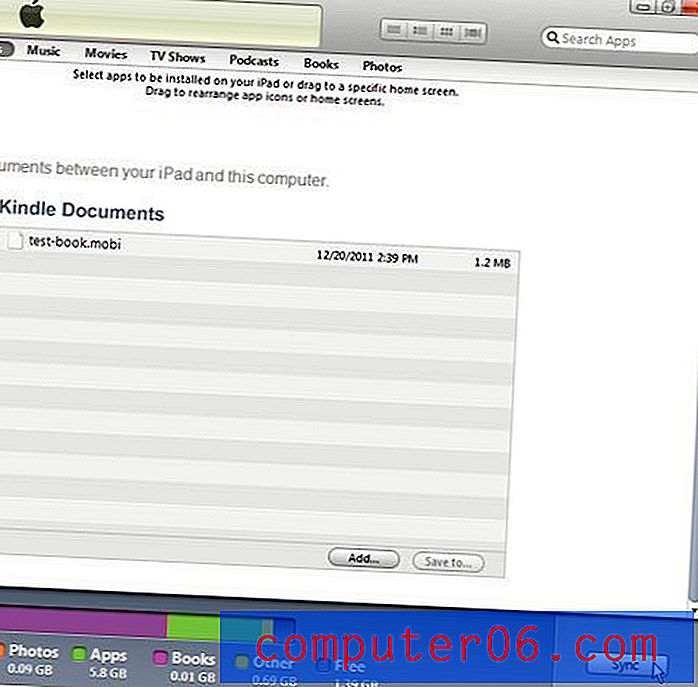 Korak 8: Isključite iPad s računala. 9. korak: Dodirnite ikonu aplikacije "Kindle" na vašem iPad-u, a zatim u donjem lijevom kutu zaslona dodirnite "Početna". Vaša će se datoteka s fotografijama prikazati u odjeljku i otvoriti dodirom na ikonu knjige.
Korak 8: Isključite iPad s računala. 9. korak: Dodirnite ikonu aplikacije "Kindle" na vašem iPad-u, a zatim u donjem lijevom kutu zaslona dodirnite "Početna". Vaša će se datoteka s fotografijama prikazati u odjeljku i otvoriti dodirom na ikonu knjige.